Как передавать файлы другим пользователям с помощью Bluetooth из Windows 10 Mobile
Вам не нравится, когда вам нужно быстро передать файл на другое устройство, а подключение к Интернету недоступно? Все смартфоны оснащены Bluetooth , а также многие планшеты, ноутбуки и устройства 2-в-1. К сожалению, мало кто рассматривает возможность использования этой технологии для быстрой передачи небольшого пакета файлов, и это позор. В этой статье мы покажем вам, как передать файл со смартфона с Windows 10 Mobile(Mobile smartphone) на другие устройства, оснащенные Bluetooth . Давайте(Let) начнем:
ПРИМЕЧАНИЕ.(NOTE:) В этом руководстве мы использовали смартфон Microsoft Lumia 550 с (Microsoft Lumia 550)Windows 10 Mobile . Процедура переноса(transfer procedure) одинакова для всех смартфонов с Windows 10 Mobile .
Как передать файл со смартфона с Windows 10 Mobile(Mobile smartphone) с помощью Bluetooth
Первое, что вам нужно сделать, это включить Bluetooth на вашем смартфоне с Windows 10 Mobile(Mobile smartphone) . Пролистните(Flick) вниз, чтобы открыть список настроек. Затем нажмите кнопку Bluetooth из списка быстрых ярлыков, чтобы активировать его.

Альтернативный вариант — перейти в "Settings -> Devices -> Bluetooth" . В окне Bluetooth установите переключатель Bluetooth(Bluetooth switch) в положение Вкл(On) .
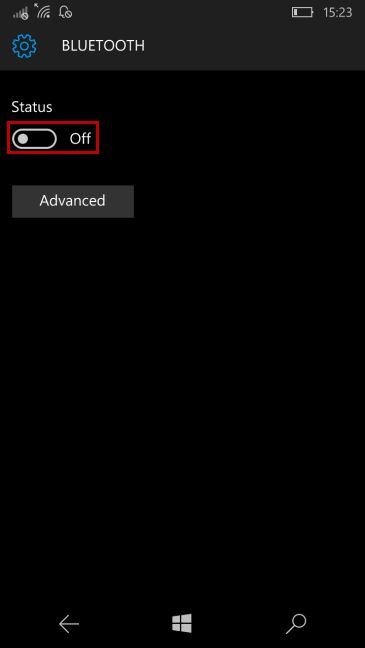
Теперь убедитесь, что Bluetooth включен на другом устройстве, на которое вы хотите отправить файлы. Процедура зависит от устройства и используемой операционной системы(operating system) . Если вы хотите узнать, как включить Bluetooth на ПК с Windows 10 или устройстве Android(Android device) , прочитайте нашу статью: Как подключить устройство Android(Android device) к ПК с Windows 10 с помощью (Windows 10)Bluetooth .
Следующее, что вам нужно сделать, это открыть приложение, содержащее файлы, которые вы хотите передать. В большинстве приложений, связанных с управлением файлами, таких как File Explorer или Photos , есть опция, позволяющая обмениваться файлами через Bluetooth.
Передача файлов из Проводника(File Explorer) через Bluetooth
Если вы решите перенести файл из проводника,(File Explorer,) откройте приложение, коснувшись его значка в списке приложений(Apps list) или на начальном(Start) экране, если вы закрепили его там. Теперь нажмите « Это устройство(This device) », чтобы получить доступ к своим файлам со смартфона, или « SD-карта(SD Card) » , чтобы получить доступ к своим файлам с SD-карты(SD Card) .

Найдите файлы, которые вы хотите передать, открыв одну из папок на экране.

Следующее, что вам нужно сделать, это выбрать файлы, которые вы хотите передать. Нажмите кнопку « Выбрать(Select) » в нижней строке меню(menu bar) папки в проводнике.(File Explorer.)

Теперь коснитесь файлов, которые вы хотите передать, и в правом верхнем углу(right corner) значка файла(file icon) появится галочка .

Затем нажмите кнопку « Поделиться(Share) » в нижней строке меню.
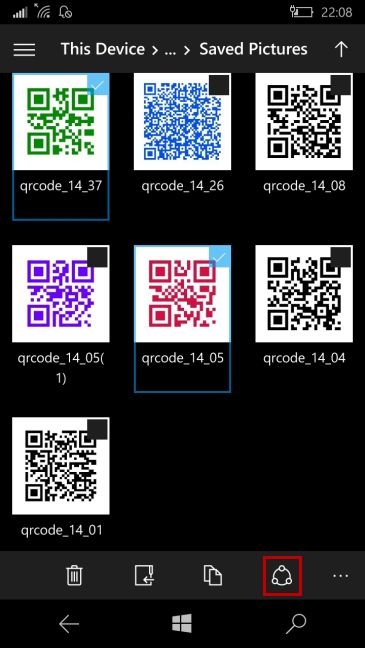
Если вы ранее включили Bluetooth, эта опция появится в меню « Поделиться ». (Share)Нажмите на него.

Выберите устройство Bluetooth , на которое вы хотите отправить файлы, из отображаемого списка(list displayed) .

После завершения сопряжения передача файла(file transfer) начнется после того, как целевое устройство(target device) подтвердит свое согласие на передачу файла(file transfer) . Во время процесса передачи(transfer process) в верхней части экрана появляется уведомление с надписью "Sharing X%" .

Когда передача завершена, файлы сохраняются на устройстве, на которое вы их отправили.
Передача файлов из Фото(Photos) через Bluetooth
Отправка файлов из Фото(Photos) в Windows 10 Mobile очень похожа на Проводник(File Explorer) . Сначала перейдите к списку приложений(Apps list) и нажмите « Фото». (Photos.)Найдите альбом с фотографиями, которые вы хотите отправить.

Теперь нажмите кнопку « Выбрать(Select) » в нижней строке меню.
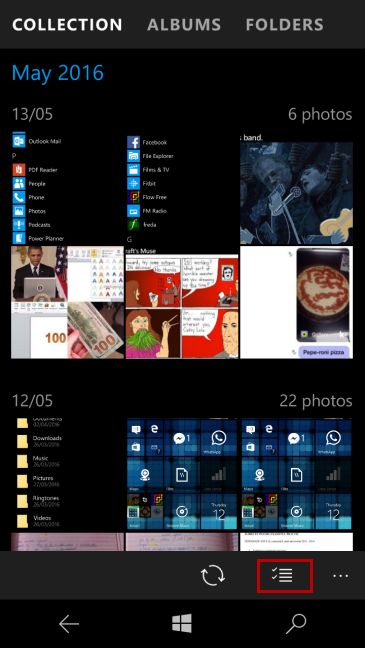
Выберите файлы, которые вы хотите передать, и в правом верхнем углу(right corner) фотографии появится галочка .

Нажмите кнопку « Поделиться(Share) », которая появится в нижней строке меню(menu bar) .
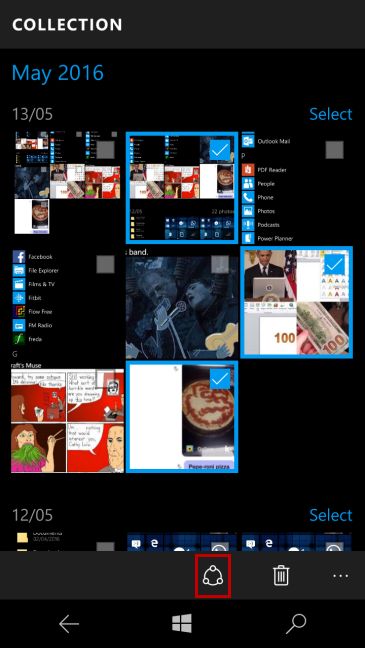
Коснитесь Bluetooth , и с этого момента процедура будет идентична той, что показана ранее в проводнике(File Explorer) : выберите устройство Bluetooth , на которое вы хотите отправить файлы, из отображаемого списка(list displayed) . После завершения сопряжения передача файла(file transfer) начнется после того, как целевое устройство(target device) подтвердит свое согласие на передачу файла(file transfer) . Во время процесса передачи(transfer process) в верхней части экрана появляется уведомление с надписью "Sharing X%" .

Когда передача завершена, файлы сохраняются на устройстве, на которое вы их отправили.
Заключение
Использование смартфона с Windows 10 Mobile(Mobile smartphone) для отправки файлов через Bluetooth не очень сложно. Это может пригодиться, когда вам нужно что-то быстро передать, а подключение к Интернету недоступно. Просто следуйте этим шагам, которые мы описали, и у вас все будет хорошо. Если у вас есть какие-либо проблемы или вопросы, не стесняйтесь спрашивать, используя форму комментариев ниже.
Related posts
Как подключить ПК с Windows 10 к смартфону с Windows 10 Mobile с помощью Bluetooth
Как использовать Continuum в Windows 10 Mobile без Microsoft Display Dock
Как получать файлы по Bluetooth и как их найти в Windows 10 Mobile
5 способов продлить срок службы батареи на Windows Phone 8.1 и Windows 10 Mobile
Как проецировать на телевизор или монитор с Windows 10 Mobile с помощью Miracast
Как изменить звуковые устройства по умолчанию в Windows 10 (воспроизведение и запись)
Как использовать Check Disk (ЧКДСК), чтобы проверить и исправить ошибки жесткого диска в Windows 10
Как подключить iPhone к компьютеру с Windows 10?
Как подключить мой Android-смартфон к моему ПК с Windows 10
5 способов переименовать любой диск в Windows 10
Как использовать диктофон в Windows 10 для записи звука
Универсальные приложения для Windows, которые работают в Continuum и Windows 10 Mobile
10 способов открыть диспетчер устройств в Windows 10
Как выбрать по умолчанию GPU для игр или приложений в Windows 10
3 способа остановить синхронизацию уведомлений между Windows 10 Mobile и Windows 10
Как установить Windows 11 и Windows 10 на USB-накопитель (Windows To Go)
Где найти Windows 10 refresh rate? Как изменить это?
Как автоматически заблокировать Windows 10 на смартфоне
Что такое режим одной руки в Windows 10 Mobile и как его использовать
Как использовать и настроить тихие часы в Windows 10 Mobile
